[Full Guide] Cara mengontrol iPhone dari Windows/Mac Anda
Sejujurnya, memeriksa email kantor dari iPhone dan bekerja di PC secara bersamaan sangatlah membosankan. Itu hanya satu contoh. Ada kalanya Anda perlu menggunakan ponsel dan Windows atau Mac secara bersamaan. Dalam kasus seperti itu, kemampuan mengontrol iPhone dari PC membuat segalanya menjadi mudah.
Nah, bagaimana jika kami memberi tahu Anda bahwa iPhone Anda dapat dikontrol dari komputer Windows atau Mac? Ya, ada banyak cara yang bisa Anda andalkan! Tentu saja, beberapa di antaranya lebih nyaman dan efektif dibandingkan yang lain. Ingin tahu metode apa saja? Pada dasarnya di situlah panduan ini berguna! Teruslah membaca untuk mengetahui semua tentang mereka.
Metode 1: Gunakan iMyFone MirrorTo
Kami telah menguji banyak aplikasi pihak ketiga yang memungkinkan Anda mengontrol iPhone dari PC. Tak satu pun dari mereka yang mudah digunakan seperti iMyFone MirrorTo – Aplikasi Pencerminan Layar Terbaik. Ingin tahu cara kerjanya? Izinkan kami memberi Anda gambaran singkat:
Gunakan iMyFone MirrorTo untuk mengontrol iPhone melalui kabel USB
Jadi, iMyFone MirrorTo memungkinkan Anda mengontrol iPhone di PC melalui kabel USB. Untuk itu, Anda perlu melalui langkah-langkah berikut:
- Unduh dan instal iMyFone MirrorTo di Windows atau Mac Anda.
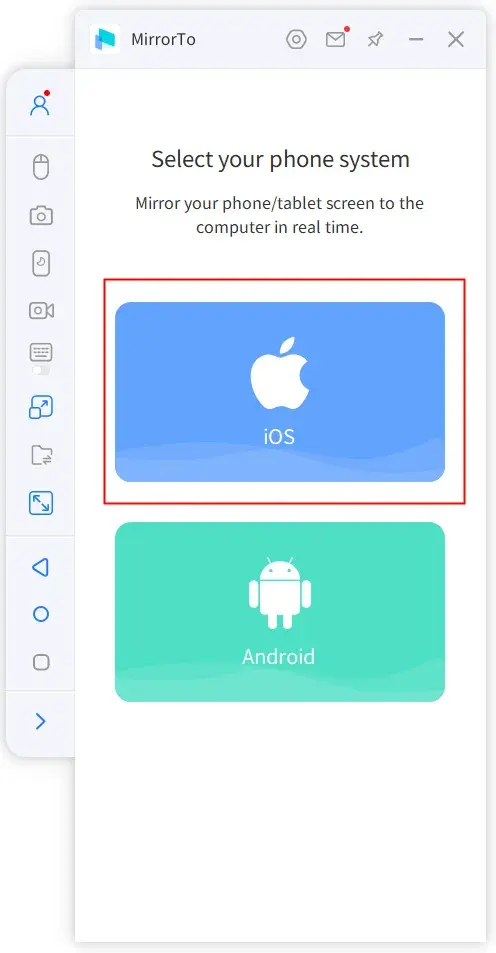
- Luncurkan aplikasi pencerminan dan klik iOS.
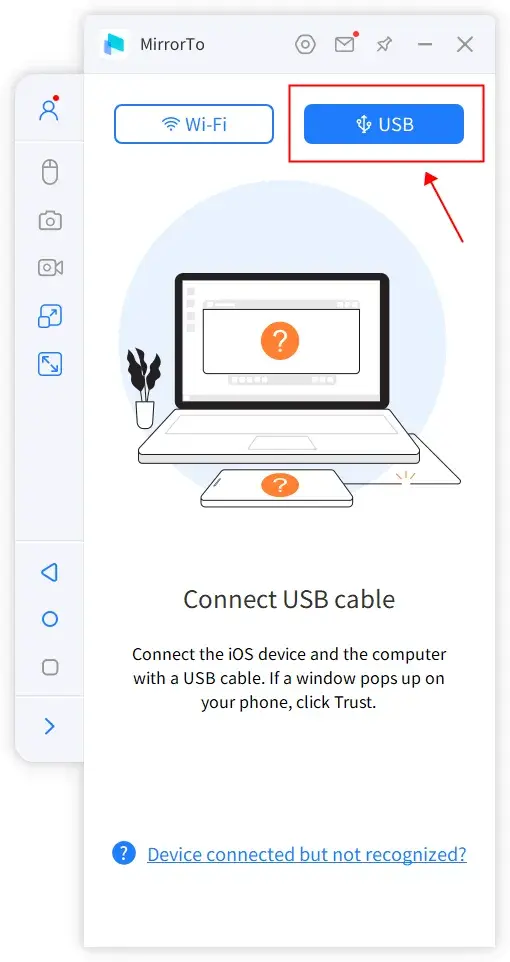
- Hubungkan iPhone ke komputer melalui kabel USB dan pilih opsi USB di aplikasi.
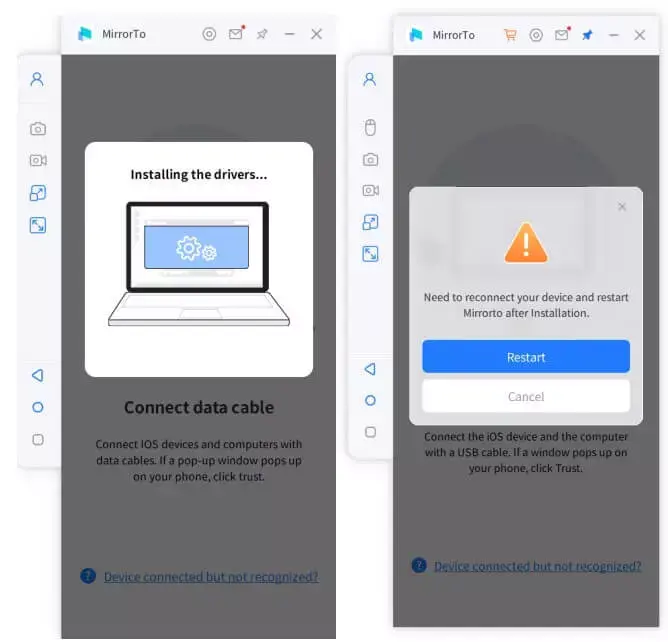
- Anda akan mendapatkan konfirmasi yang meminta Anda untuk mempercayai komputer di iPhone Anda; Ketuk kepercayaan.
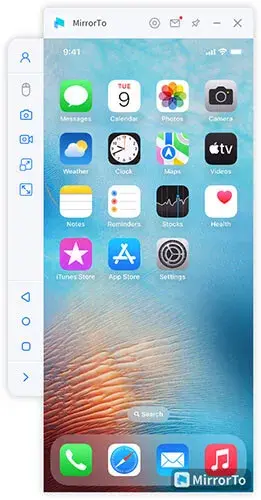
- Jika komputer Windows atau Mac Anda tidak memiliki driver yang diperlukan, unduh aplikasi MirrorTo. Setelah driver terinstal, tutup aplikasi.
- Mulai ulang aplikasi iMyFone MirrorTo, pilih iOS, sambungkan kembali iPhone Anda dan boot ke USB. Anda akan melihat perangkat iOS Anda dicerminkan di layar PC.
Gunakan iMyFone MirrorTo untuk mengontrol iPhone di PC Anda melalui WiFi
Tidak ingin ponsel Anda tetap terhubung ke kabel USB? Anda tidak perlu melakukannya! Itulah keindahan aplikasi ini. Ini juga memungkinkan Anda untuk mencerminkan iPhone Anda melalui WiFi. Yang perlu Anda lakukan adalah melalui langkah-langkah berikut.
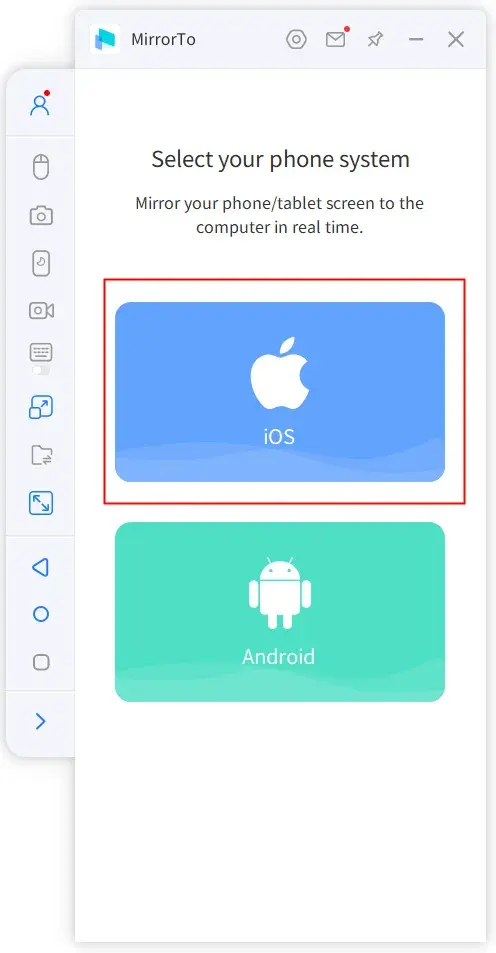
- Luncurkan aplikasi pencerminan dan klik iOS.
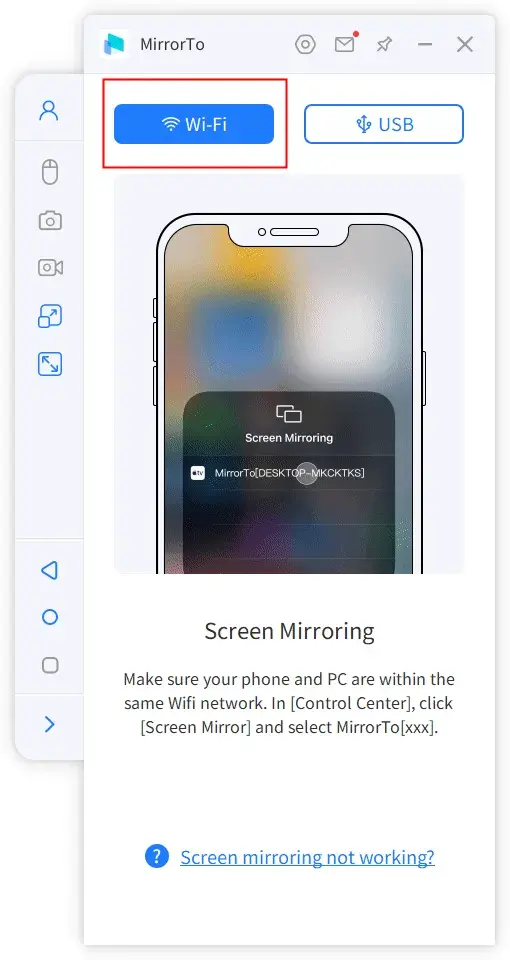
- Di jendela berikutnya, pilih WiFi. Ingatlah bahwa Anda harus menyalakan hotspot secara manual dan menghubungkan iPhone ke jaringan yang sama jika Anda menggunakan desktop.
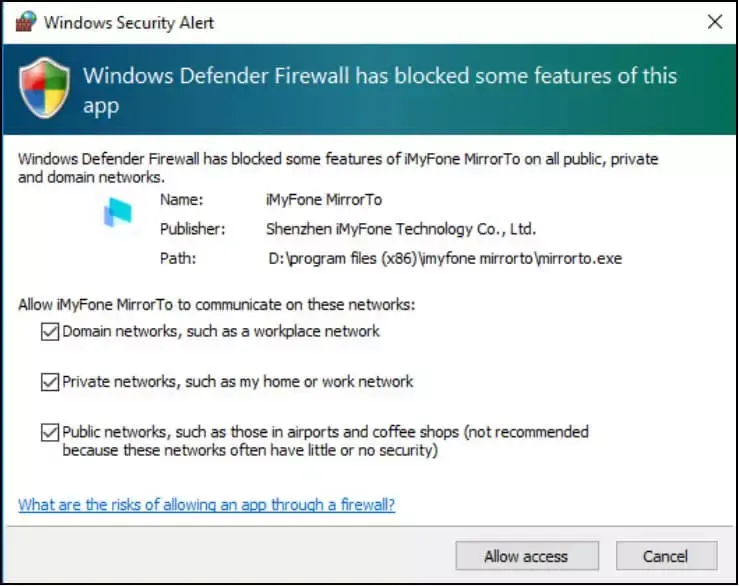
- Berikan MirrorTo izin yang diperlukan untuk mengakses jaringan Anda.
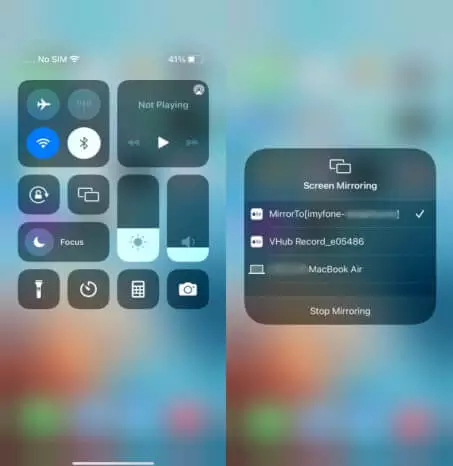
- Anda akan mulai melihat layar cermin iPhone di komputer Anda.
Langkah tambahan untuk mengontrol iPhone Anda dari PC
Setelah Anda mendapatkan layar ponsel Anda di PC dari langkah-langkah di atas, Anda seharusnya dapat mengontrol iPhone dan komputer Anda dengan Bluetooth. Ayo pergi:
- Di iPhone Anda, buka Pengaturan dan ketuk Bluetooth.
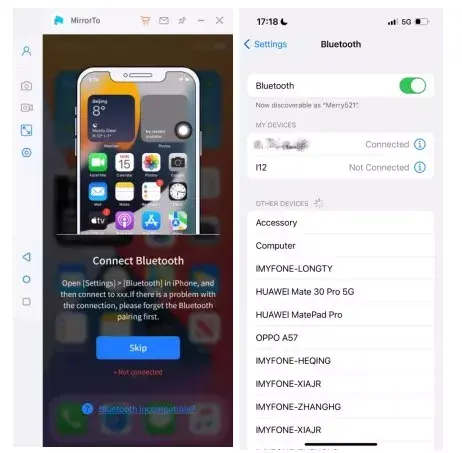
Berita Gizchina minggu ini
- Pasangkan dengan komputer screen-cast yang ada. Saat perintah pemasangan muncul, tekan Pasangkan. Jika Anda melihat dua antarmuka koneksi Bluetooth dengan nama yang sama, sambungkan ke keduanya.
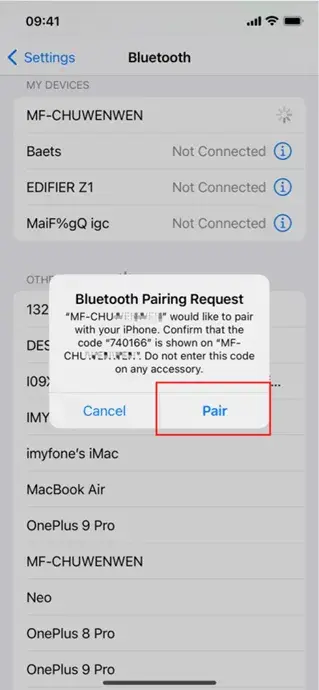
- Ketika jendela baru muncul di PC Anda, klik tombol “Ya”.
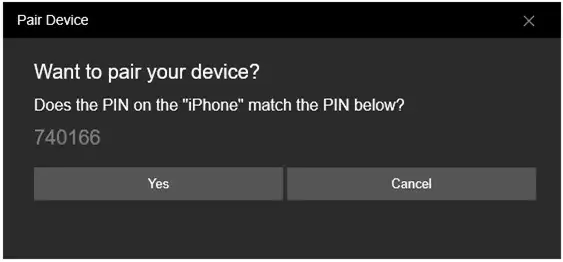
- Anda akan melihat pesan yang menyatakan bahwa koneksi berhasil. Setelah itu Anda dapat mengontrol iPhone dari PC Anda.
Panduan video tentang cara mengontrol iPhone Anda di PC dengan MirrorTo
Metode 2: Gunakan TeamViewer untuk mengontrol iPhone dari PC
Anda dapat menggunakan TeamViewer untuk mengontrol iPhone Anda dari PC. Namun ingat, tidak seperti iMyFone MirrorTo, Anda tidak dapat mengontrol semua fungsi ponsel dengan TeamViewer. Menyiapkan aplikasi tidak semudah itu. Karena itu, berikut langkah-langkah untuk menggunakannya:
- Unduh dan instal aplikasi TeamViewer di iPhone Anda. Setelah diluncurkan, itu akan menghasilkan ID unik untuk perangkat Anda.
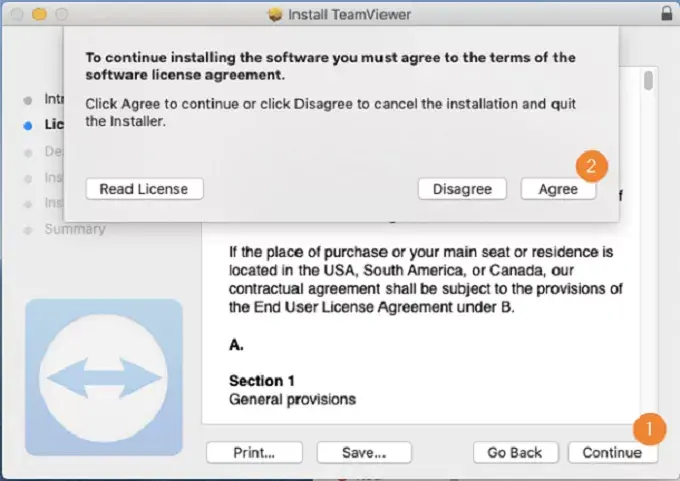
- Buka perangkat lunak TeamViewer di komputer Anda dan klik “Remote Control”.
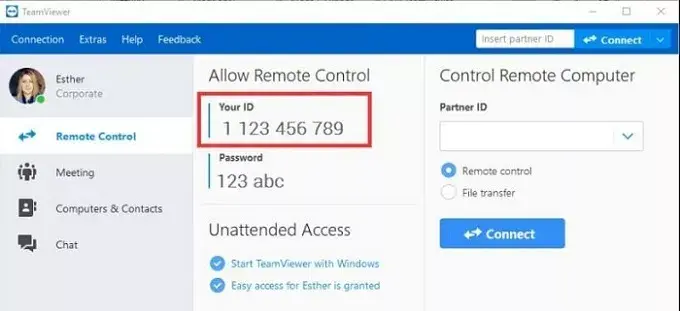
- Masukkan ID unik yang dibuat di iPhone Anda dan klik “Hubungkan”.
- Geser ke bawah pada layar iPhone Anda untuk membuka Pusat Kontrol. Temukan “Screen Mirroring” dan ketuk untuk mengaktifkannya.
Metode 3: Melalui lampu ISL
Alat hebat lainnya yang memungkinkan Anda mengontrol iPhone dari PC adalah ISL Light. Perhatikan bahwa Anda harus mengunduh aplikasi di ponsel dan PC Anda. Karena alasan ini, kami memiliki banyak hal berbeda.
- Unduh ISL Light di PC dan iPhone Anda.
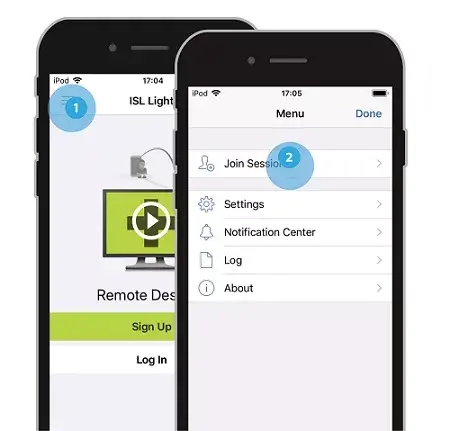
- Buka aplikasi di PC Anda dan mulai sesi.
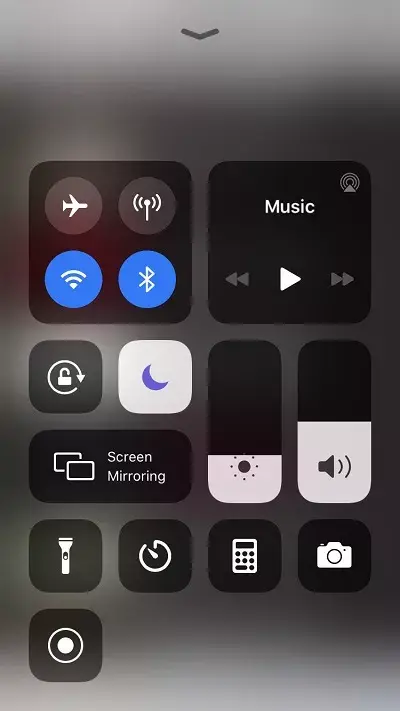
- Buka aplikasi dari ponsel Anda dan bergabunglah dalam sesi ini. Masukkan kode yang disediakan pada aplikasi di komputer Anda.
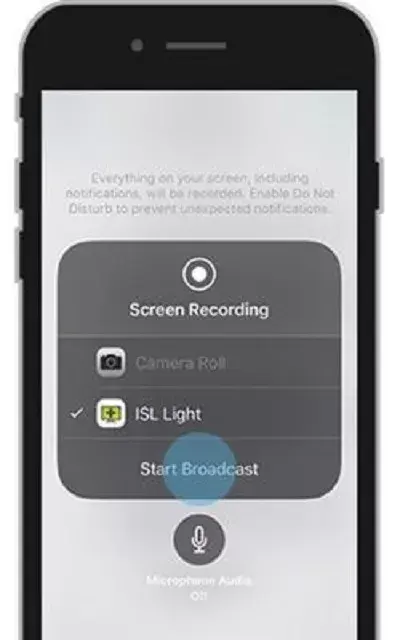
- Pada Tangkapan Layar, tekan Pusat Kontrol dari iPhone Anda, pilih ISL Light, dan tekan Mulai Siaran.
Metode 4: Gunakan Veency
Perangkat lunak lain yang dapat Anda gunakan untuk mengontrol iPhone dari komputer adalah Vency. Meskipun menawarkan kontrol penuh, Anda memerlukan iPhone yang tertambat. Hal ini juga diketahui menguras baterai Anda dengan cepat. Jadi, lanjutkan dengan hati-hati.
- Buka Apple App Store dan instal Veency.
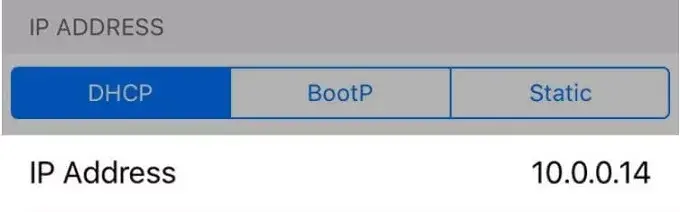
- Di iPhone Anda, buka Pengaturan, buka WiFi, dan cari tahu alamat IP iPhone Anda.

- Unduh dan luncurkan Veency di iPhone Anda. Masukkan alamat IP iPhone Anda di kotak alamat IP dan klik Hubungkan.
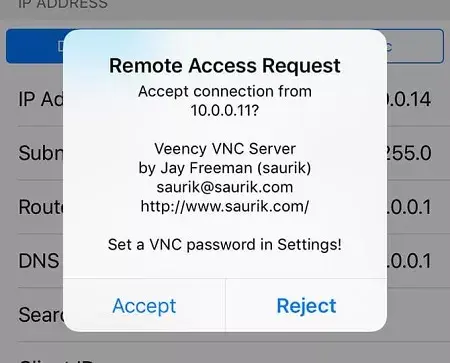
- Terima permintaan dari ponsel Anda dan Anda akan dapat melihat dan mengontrol layar ponsel Anda dari komputer.
Kata-kata terakhir
mencari? Anda memiliki banyak pilihan untuk mengontrol iPhone dari komputer. Namun seperti yang Anda lihat, ada yang lebih nyaman dibandingkan yang lain. Jika Anda bertanya kepada kami, kami sarankan menggunakan iMyFone MirrorTo. Bagian baiknya adalah ini tidak hanya berfungsi di iPhone. Ini juga berfungsi di Android. Anda juga dapat mentransmisikan beberapa layar, membuat anotasi pada layar bersama, dan bermain game di ponsel Anda.
Link Sumber: https://www.gizchina.com
Posting Komentar untuk "[Full Guide] Cara mengontrol iPhone dari Windows/Mac Anda"